폴더 비번설정 하는 방법은?
- 컴퓨터 정보
- 2022. 10. 13.
컴퓨터의 대량 생산과 보급으로 인해, 집집마다 컴퓨터 한 대 씩은 있을 겁니다. 이러한 컴퓨터는 집이라면 개인이 아닌, 가족 모두가 사용하게 되는데요, 그러므로 가족마다 다른 폴더에 각자의 파일을 넣어두곤 합니다. 이러한 파일 중 중요하거나 남에게 들키기 싫은 존재가 있기 마련인데요, 이러한 파일이 들어있는 폴더는 숨기거나 비번 설정을 하는 것이 좋습니다. 다음으로, 폴더 비번 설정하는 방법에 대해 알아보도록 하겠습니다.
미리 알아보기
[1] 특정 폴더를 비번 설정하기 위해서는, 그 폴더를 압축하신 뒤, 비밀번호를 걸어두는 방법이 있습니다.
[2] 그리고 특정 프로그램을 설치하여, 폴더를 숨기거나 비번을 설정하실 수 있습니다.
폴더 압축 후 비번 설정
폴더 비번 설정을 하는 가장 쉬운 방법은 바로, 폴더를 압축한 뒤, 폴더를 삭제하고, 압축 파일의 비밀번호를 거는 것입니다. 아마 대부분의 사람이 알집 혹은 반디집 등의 압축 프로그램을 사용하고 계실 겁니다.
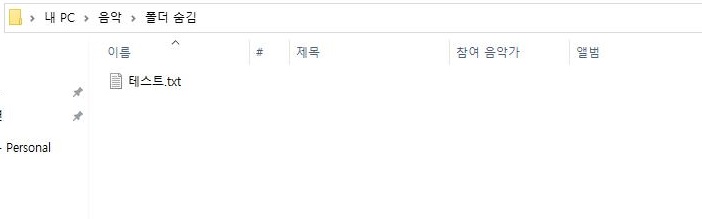

우선 위와 같이, 폴더와 폴더 안에 특정 파일을 넣어두었습니다. 만일, 특정 파일을 숨기고 싶으시다면, 파일을 오른쪽 클릭하신 뒤, 반디집 혹은 알집으로 압축하기를 눌러줍니다.

그러면 위와 같이, 압축과 관련된 설정을 하실 수 있는데요, 여기서 하단에 보이시는, 암호 설정에 체크를 해주시면 됩니다.

그런 다음, 흔하고 뻔하지 않은 암호를 설정하시고, 암호 확인을 해주신 뒤, 아래 압축 시작을 눌러 암호화를 해주시면 됩니다.
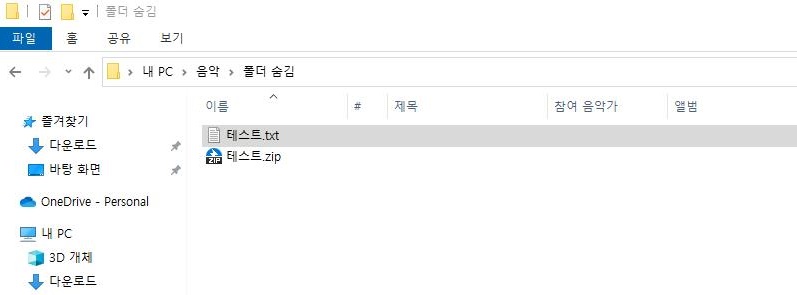
그러면 위와 같이, 정상적으로 알집 파일이 생성된 것을 알 수 있는데요, 이제 원래의 파일은 지워주시면 됩니다.

압축 파일을 눌러주시게 되면, 위와 같이 파일 옆에 *표시가 나타나게 되는데요, 여기서 파일을 눌러보았습니다.

그 결과, 암호를 입력하라는 문구가 나타나는데요, 여기서 암호를 틀리게 되면, 파일이 열리지 않게 됩니다.
Wise Folder Hider
두 번째로 알려드릴 방법은 바로, 특정 프로그램을 설치하시는 것입니다. 이 프로그램 이름은, Wise Folder Hider입니다.
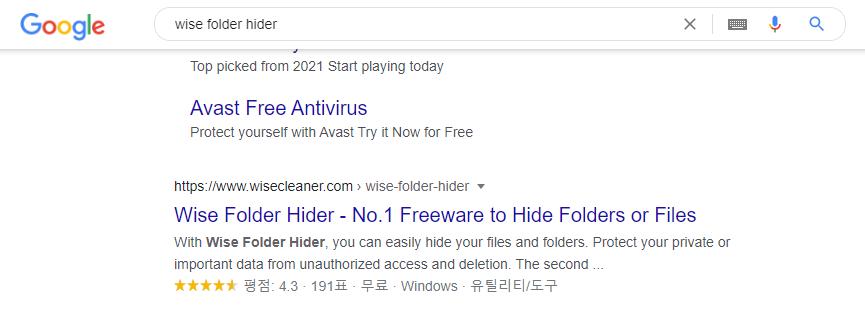
이 프로그램은, 포털사이트에서, 위와 같이 입력하신 뒤 검색해주시면, 가장 처음에 나오는데요, 이 사이트에 접속해줍니다.

위 사이트에 접속하시게 되면, 프리 버전과 프로 버전을 설치하실 수 있는데요, 무료 버전으로도 충분히 모든 기능을 누릴 수 있기 때문에, 프리 다운로드를 눌러줍니다.

그런 다음, 실행해주시게 되면, 위와 같은 화면이 나타나게 되는데요, 여기서 먼저 폴더를 숨기고, 그 폴더의 숨김을 해제할 때 사용할 비밀번호를 입력해주시야 합니다.

비밀번호를 입력하셨다면, 이제 숨길 폴더나 파일을 우클릭하신 뒤, 나타나는 Wise Folder Hider로 숨김을 눌러주시면 정상적으로 숨겨지는 것은 물론, 파일의 암호화까지 적용됩니다.


만일, 폴더 숨김을 해제하고 싶으시다면, 비밀번호를 입력하신 뒤, 와이즈 폴더 하이더로 접속하셔서, 모두 숨김 해제를 눌러주시면 됩니다.

그러면 정상적으로, 숨겨졌던 파일과 폴더가 다시 나타나는 것을 알 수 있습니다.
마치며
만일 동영상에서 음성만 제거하는 방법에 대해 궁금하셨다면, 아래 포스팅을 참고해보시기 바랍니다.
[무설치] 동영상에서 음성 제거하는 방법
안녕하세요 텔크테입니다. 유튜브, 틱톡 등을 비롯한 동영상 재생 플랫폼이 성행하면서, 기존에 수동적으로 동영상을 보던 입장에서, 이제는 직접 동영상을 편집하여 수익을 올리는 입장으로
telgte2121.tistory.com
'컴퓨터 정보' 카테고리의 다른 글
| vcruntime140_1.dll 오류, 롤 실행 오류 해결 방법 (0) | 2023.04.21 |
|---|---|
| [무설치] 동영상에서 음성 제거하는 방법 (0) | 2022.09.29 |